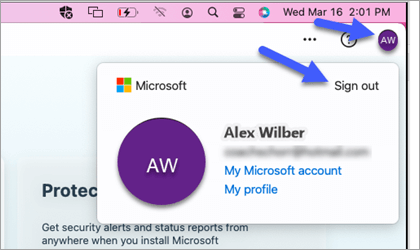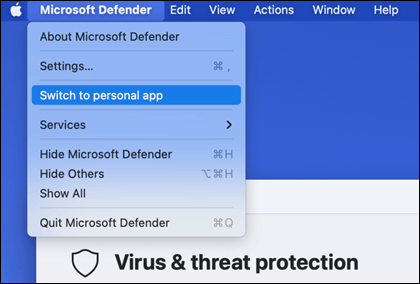Važno: U kršenju nacionalnih javnih podataka otkrivene su lične informacije, uključujući imena, adrese i brojeve socijalnog osiguranja. Saznajte kako da zaštitite sebe i kako Microsoft Defender pomaže u sprečavanju prevare. Pogledajte: Kršenje nacionalnih javnih podataka: Šta treba da znate.
Ako pristupate resursima na poslu ili u školi, moguće je da ste toj organizaciji dozvolili da upravlja vašim uređajem. U ovom članku ćemo razgovarati o tome šta treba da uradite da bi lična Microsoft Defender funkcionisala zajedno sa rešenjem Microsoft Defender za krajnju tačku organizacije.
Napomena: Ovo se odnosi samo na Zaštitnik na Mac računaru. U operativnom sistemu Android koristite zaštitnik koji je u vašem ličnom ili radnom profilu po potrebi.
Prebacivanje sa ličnog na posao ili školu
Da biste se prebacili na nalog organizacije, odjavite se iz zaštitnik.
-
Izaberite ikonu profila u gornjem desnom uglu prozora zaštitnika, a zatim izaberite stavku Odjavi se.
-
Na ekranu za potvrdu izaberite stavku Odjavi se iz Microsoft Defender.
Automatski ćete biti prijavljeni na nalog organizacije.
Prelaz sa poslovnog ili školskog na lično
Da biste se prebacili na Microsoft Defender, prijavite se pomoću ličnog Microsoft naloga.
-
Držite pritisnut taster Option i izaberite Microsoft Defender stavku na traci sa menijima.
-
Izaberite stavku Prijavite se i prijavite se pomoću ličnog Microsoft naloga.
Napomena: Kada se prebacite na lični nalog za zaštitnik, verzija zaštitnik organizacije će nastaviti da radi u pozadini. Moraćete da se vratite na poslovni ili školski nalog da biste prikazali kontrolnu tablu i postavke za verziju organizacije.